Zalo đang là ứng dụng nhắn tin phổ biến số 1 tại Việt Nam trong những năm gần đây. Zalo có cộng đồng người dùng đông đảo và cũng là câu chuyện thành công nhất của ứng dụng OTT tại Việt Nam. Trong List bạn bè thì 10 người thì cả 9 người sử dụng ZALO và thậm chí Zalo đã thay thế gần như hoàn toàn tin nhắn truyền thống hiện nay
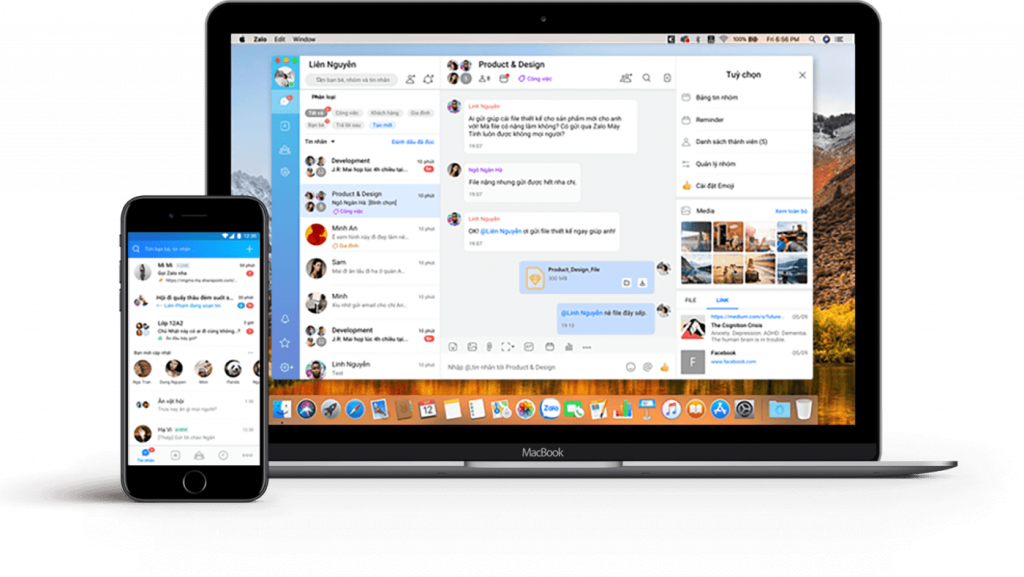
Zalo – Ứng dụng nhắn tin có lượng người dùng lớn nhất Việt Nam
✔ Nhắn tin nhanh, ổn định, nhiều bạn bè
✔ Gửi File, Video, Hình ảnh lên đến 1Gb
✔ Cloud miễn phí, tối ưu công việc, chat nhóm
Xem thêm: Đổi Mật Khẩu Wifi FPT
Zalo web là gì?
Có thể nhiều bạn sẽ chưa biết, ngoài là một ứng dụng nhắn tin trên điện thoại. Zalo còn có các phiên bản khác như Zalo PC cài đặt vào máy tính và sử dụng, Zalo web để đăng nhập trực tiếp Zalo trên trình duyệt máy tính nhanh gọn nhẹ.
Zalo web cũng là hệ thống nhắn tin OTT online được người sử dụng nhiều nhất tại Việt Nam. Số lượng người dùng Zalo đang ngày càng tăng trưởng nhanh và mạnh trong những năm gần đây
Là ứng dụng nhắn tin phổ biến số 1 tại Việt Nam. Zalo đang vươn mình ra quốc tế và độ hoạt động ổn định, bảo mật cao tương đương với những ứng dụng nhắn tin tốt trên thế giới. Trong đó có cả Telegram web mà vượt trội hơn ở nhiều tính năng
Hướng dẫn đăng nhập và sử dụng Zalo web
Để sử dụng Zalo web, đầu tiền thì bạn sẽ cần có sẵn tài khoản Zalo trên điện thoại. Zalo web chỉ mang tính chất sử dụng nhanh trong những trường hợp như có máy tính thì đăng nhập trên web nhanh hơn, ổn định hơn mà thôi. Còn nền tảng gốc vẫn là Zalo mobile nhé
Mở trình duyệt lên ( Chrome, Cốc Cốc, hoặc Firefox đều được ) .
Vào địa chỉ Chat.Zalo.Me
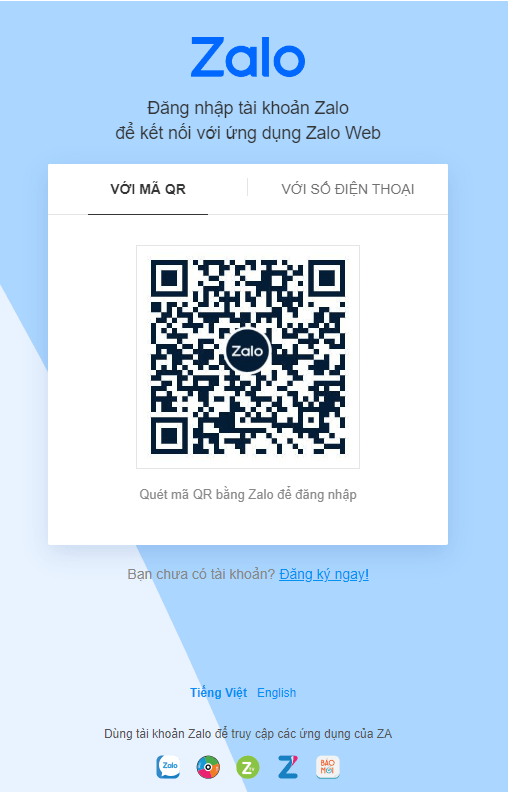
Tại đây, bạn sẽ có hai lựa chọn đăng nhập bao gồm
- Đăng nhập Zalo bằng mã QR
- Đăng nhập Zalo bằng tài khoản và số điện thoại
Thông thường thì mình vẫn lựa chọn đăng nhập bằng mã QR là nhanh và tiện lợi nhất
1.1 Đăng nhập Zalo bằng mã QR
Bước 1.1 Mở Zalo trên điện thoại > chọn vào biểu tượng QR > Đưa camera lên quét QR trên máy tính
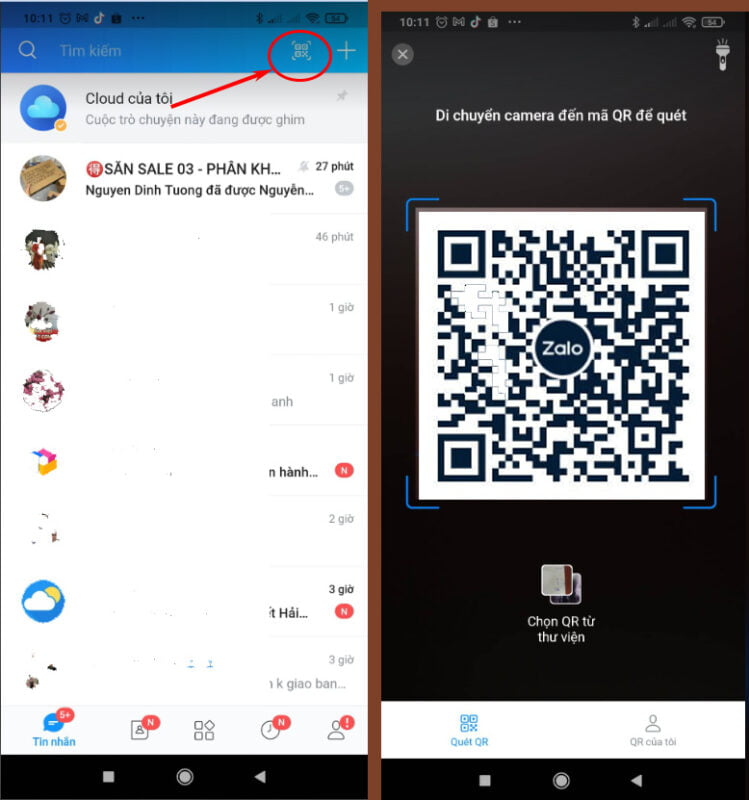
Bước 1.2 Chọn Đăng nhập trên máy tính là bạn đã đăng nhập được trên máy tính

1.2 Đăng nhập Zalo bằng số điện thoại
Bước 1: Trên trình duyệt web, chọn sang Tab > Với Số Điện Thoại
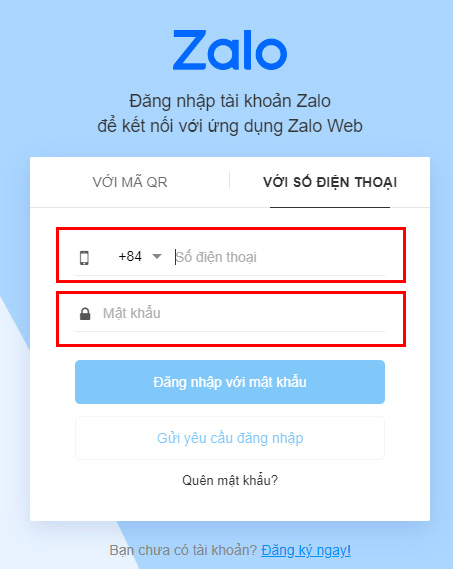
Bước 2: Nhập số điện thoại và mật khẩu của tài khoản Zalo
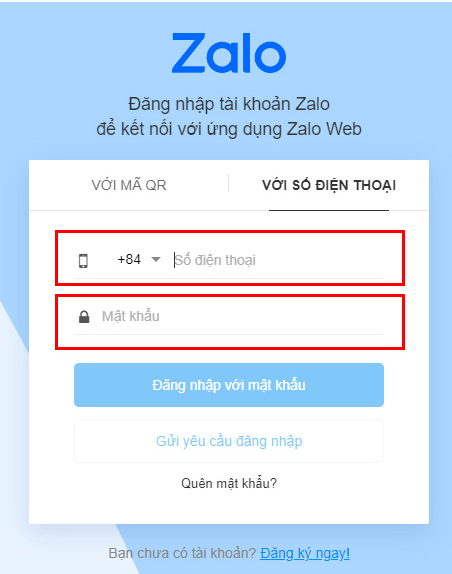
Trong trường hợp quên mật khẩu, thì bạn có thể vào gửi yêu cầu đăng nhập hoặc Quên mật khẩu để lấy lại mật khẩu đăng nhập nhé
Đăng nhập bằng mã QR và với số điện thoại thì cái nào tối ưu hơn
Thông thường, thì mình luôn luôn chọn là QR,. thao tác nhanh, bảo mật, an toàn hơn rất nhiều so với việc đăng nhập bằng số điện thoại. Thuận tiện hơn nhiều nữa bởi Zalo thiết kế icon QR cực kỳ thông minh. Tuy nhiên, đôi khi vì lý do nào đó như điện thoại hết pin không thể quét QR được thì lựa chọn đăng nhập số điện thoại lại hợp lý hơn rất nhiều
Khi sử dụng Zalo web sẽ nhắn tin nhanh hơn, thao tác cực kỳ dễ chịu và thoải mái. Bạn có thể chat với nhiều người mà hiếm khi có sự nhầm lẫn trong quá trình chat. Các tính năng và ứng dụng trên ZAlO bản web cũng đầy đủ không kém gì so với Zalo PC hoặc Zalo mobile.
Còn đương nhiên, với mình chả hạn thì việc soạn thảo tin nhắn trên bàn phím máy tính và sử dụng chuột cảm giác ổn hơn nhiều và độ chính xác rất cao so với việc sử dụng Zalo trên điện thoại
Những tính năng nổi bật của Zalo web
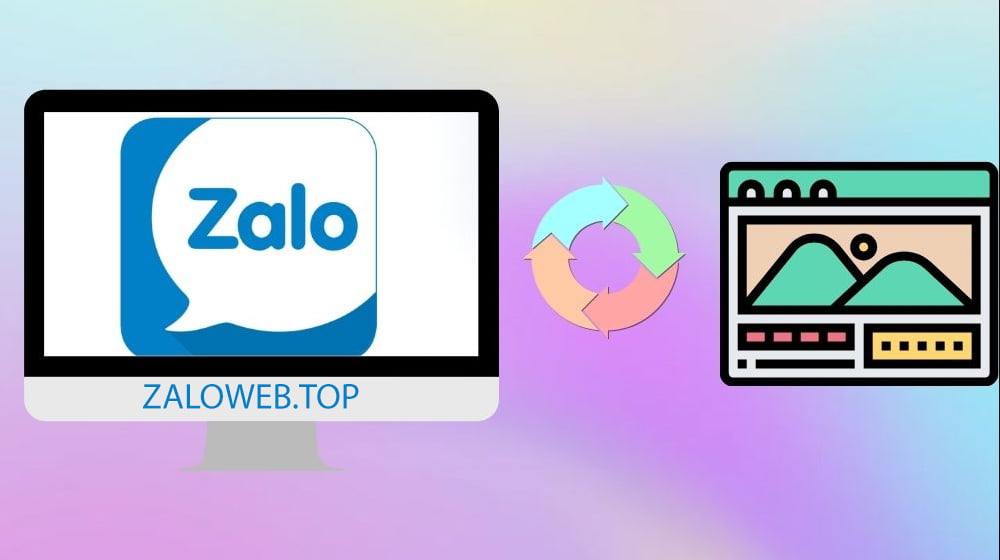
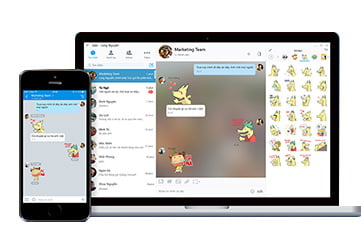
Truy cập cả trên máy tính và điện thoại đồng bộ nhau. Tin nhắn đến trên điện thoại cũng như máy tính, người dùng có thể sử dụng cả hai thiết bị cùng lúc một cách đơn giản
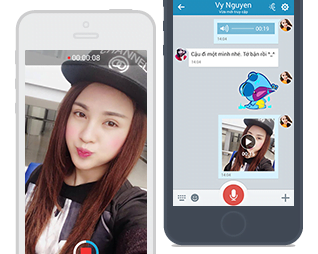
Dễ dàng gửi tin nhắn và video, hình ảnh trên cả hai thiết bị. Trên Zalo web thì nhắn nhanh hơn, gửi hình nhanh hơn và cũng đồng bộ tin nhắn video, hình ảnh, âm thanh
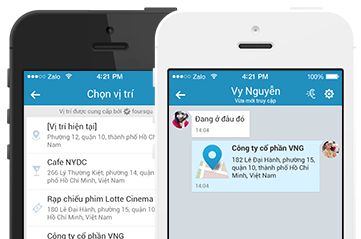
Chia sẻ địa điểm là tính năng yêu thích của người dùng Zalo. Hiện tại, theo mình thấy Zalo chia sẻ địa điểm chính xác hơn nghìn lần so với Messenger và không bị mất khi để lâu. Có thể sử dụng để đánh dấu địa điểm rất tốt
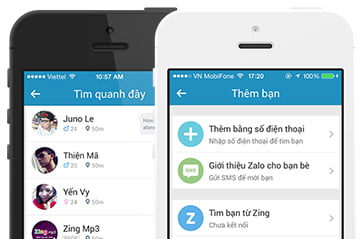
Tìm, kết bạn ở khu vực xung quanh bạn. Mở rộng khả năng kết nối, làm việc và đối tác nhờ công cụ này cực kỳ hiệu quả
Một điểm khác mà mình muốn nói đến là khả năng đồng bộ giữa ZAlo điện thoại và Zalo Web rất tốt, mình thường xuyên gửi tin nhắn để chuyển video, hình ảnh ( như bài hướng dẫn này ) từ điện thoại sang máy tính. Thêm nữa tính năng Cloud Zalo đã cực kỳ hữu ích trong trường hợp này
Zalo web bản 2024 có gì?
Zalo Web về cơ bản đáp ứng đăng nhập nhanh Zalo trên trình duyệt máy tính, nó sẽ bị lược bớt một số tính năng để giảm tải máy chủ. Tuy nhiên, những tính năng cơ bản của ZALO web hoàn toàn dùng được và thậm chí là sử dụng rất tốt luôn. Đặc biệt những tính năng mới gần đây được cập nhật khiến mình vô cùng thích thú
- Bạn có thể nhắn tin, chuyển hình ảnh, video,. trên Zalo Web một cách nhanh và chính xác. Độ bảo mật cao
- Không bị tự động lưu vào bộ nhớ trong, dung lượng ổ cứng máy tính được đảm bảo
- Cực kỳ nhẹ nhàng, mượt và tối ưu sử dụng.
- Sử dụng bàn phím và chuột cho phép sử dụng Zalo một cách hiệu quả và ít bị nhầm lẫn.
[ Tính năng mới ] Cloud Zalo – Cloud của tôi
Việc Cloud đồng bộ dữ liệu sẽ giúp ích rất nhiều cho những bạn làm nội dung, sáng tạo và in ấn. Ví dụ, mình cần in một file văn bản trên điện thoại thì thay vì phải tải sang usb hoặc cắm điện thoại vào máy tính khá tốn thời gian thì mình chỉ cần mở ZAlo,tải lên Cloud. Ngay khi tải xong thì trên máy tính cũng xuất hiện file đó và trên máy tính sử dụng file đó để làm việc, in ấn./
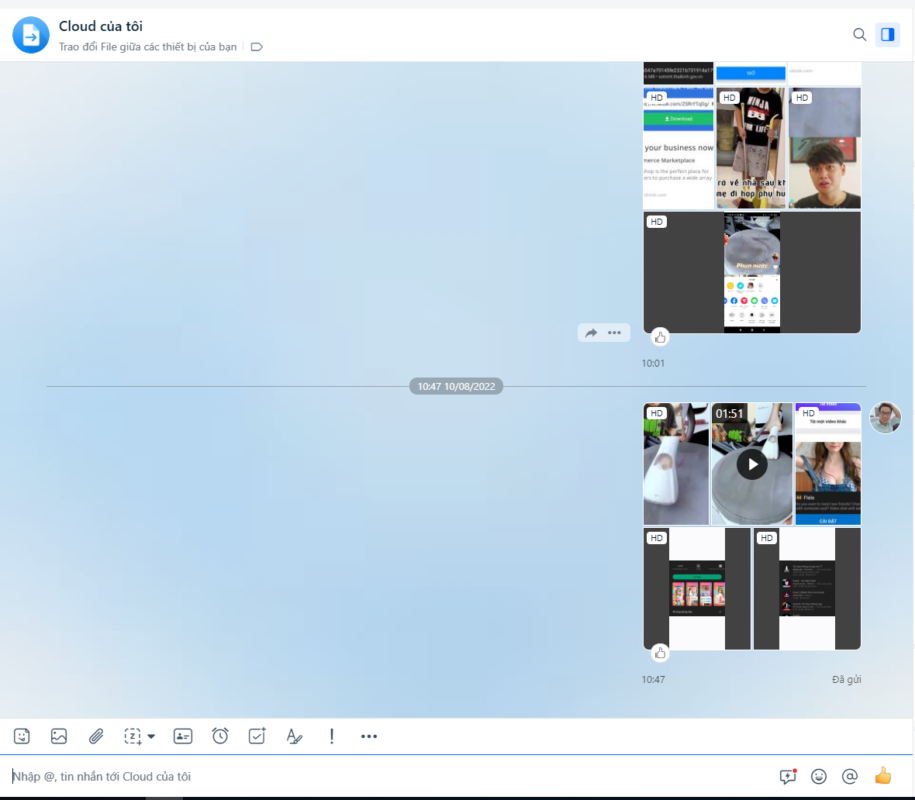
Thực tế cho thấy rằng, mình thường xuyên làm hướng dẫn. Cách khá đơn giản là chụp màn hình điện thoại ( hoặc quay video màn hình điện thoại ) và gửi lên Cloud. Trên máy tính sẽ vào ZAlo để tải về và sử dụng
[ Tính năng mới ] Todolist -Zalo cho công việc một cách chuyên nghiệp
Todolist – List công việc là tính năng mới nhất mà Zalo cập nhật cho thiết bị và ZAlo web. Với Todolist bạn có thể giao việc, công với sức mạnh của ZAlo nhóm. mọi thứ hoạt động nhanh và hiệu quả hơn rất nhiều
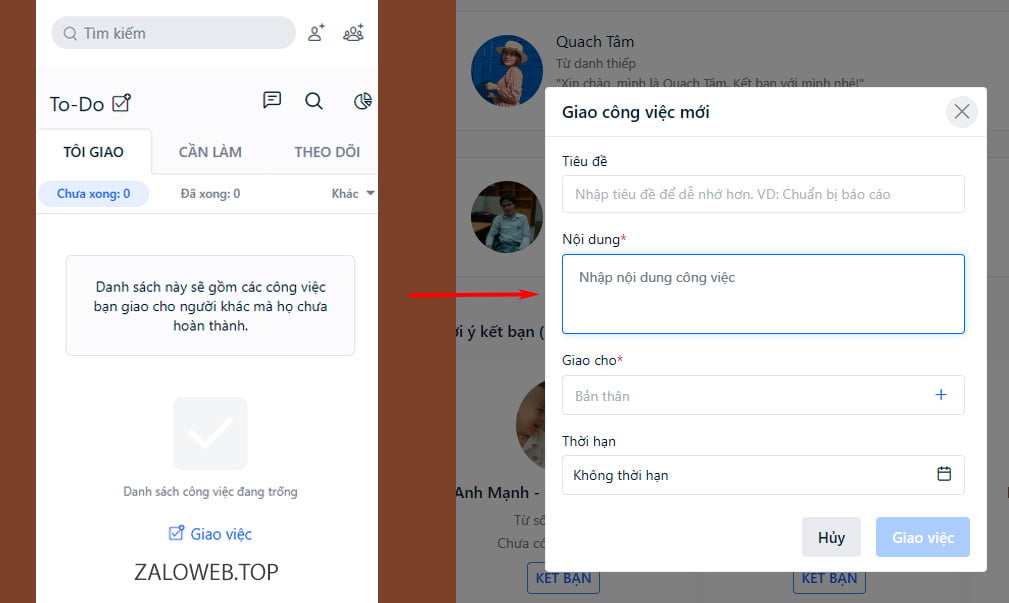
Kết luận việc sử dụng Zalo
Mình sử dụng Zalo đã tầm hơn 10 năm. chứng kiến những thay đổi lớn mạnh của Zalo qua từng ngày. Thì đây là một ứng dụng Việt Nam thực sự tuyệt vời. Nó mang lại trải nghiệm cảm giác sử dụng và hiểu cách mà người dùng Việt Nam mong muốn. Vì thế không lạ, hoàn toàn không lạ khi Zalo luôn là ứng dụng quốc dân, ứng dụng mà mọi người đều sử dụng. Tuy Zalo đã có bản Premium trả phí nhưng bản này không nhắm đến đối tượng là người dùng phổ thông, vốn là sức mạnh nền tảng giúp ZAlo thành công mà nhắm đến những công ty công nghệ, sử dụng Zalo rất rất nhiều, họ kiếm được nhiều tiền từ ZAlo thì việc trả phí cho ZAlo là điều hiển nhiên thôi.
Hướng Dẫn Sử Dụng Zalo
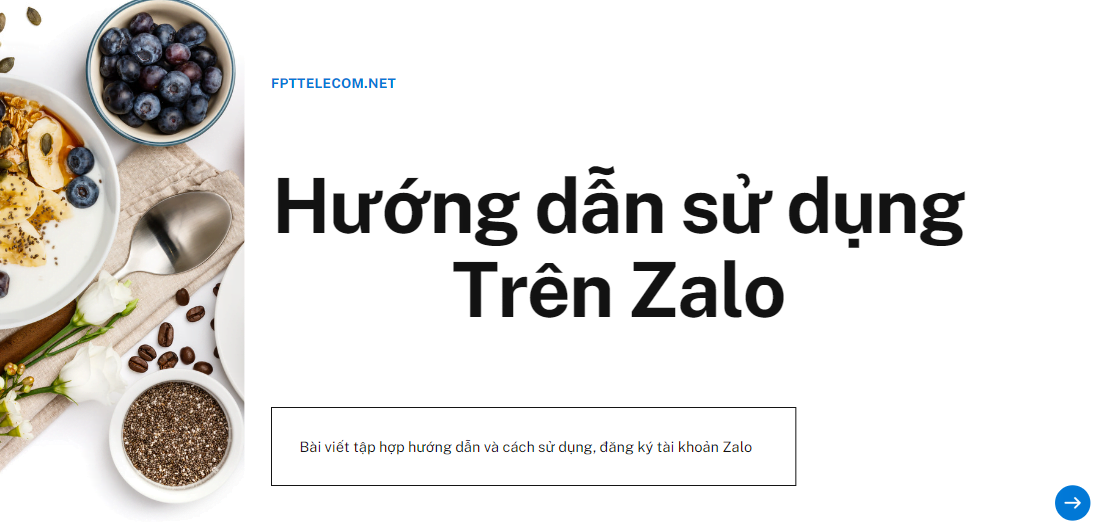
Ngoài việc sử dụng Zalo Web thì bạn cũng có thể sử dụng Zalo trên điện thoại, trên PC ( còn gọi là ZAlo PC ).. Một ứng dụng Zalo có thể đăng nhập trên nhiều nhất là hai nền tảng, ví dụ bạn đăng nhập trên điện thoại thì sử dụng trên Zalo web được thôi, nếu dùng thêm ZAlo PC thì tự động ZAlo Web sẽ bị out ra.
Tải Zalo cho điện thoại.
Để tải ZAlo cho điện thoại, thì bạn vào Zalo trên Apple Store hoặc Google CH Play rồi tìm kiếm ứng dụng tên là Zalo. Rồi chọn cài đặt ứng dụng
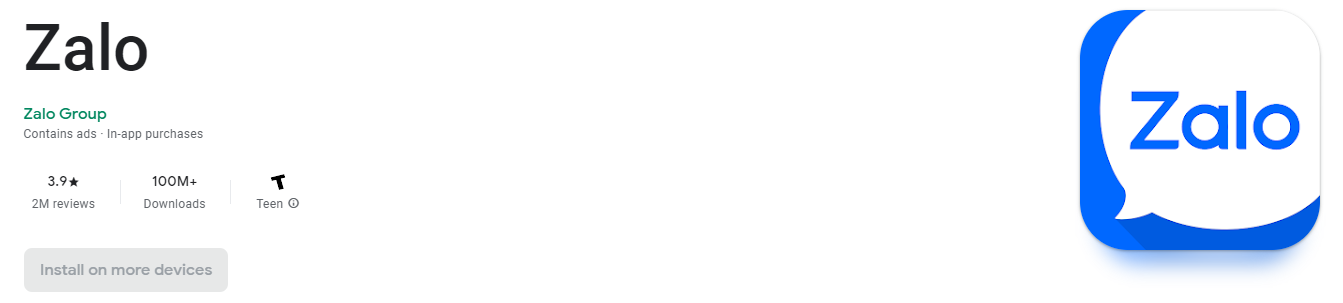
Để tải ứng dụng ZAlo cho máy tính
Để tải ứng dụng Zalo cho máy tính hay còn gọi là phiên bản Zalo PC thì bạn sẽ vào Zalo PC và chọn tải Zalo PC để tải và cài đặt ứng dụng Zalo PC về máy tính
Cách Đăng Ký Một Tài Khoản Zalo
Để sử dụng Zalo, bạn sẽ cần đăng ký một tài khoản Zalo, tài khoản Zalo này sẽ đăng nhập vào Zalo để sử dụng. Tài khoản Zalo gắn liền với số điện thoại nên nếu số điện thoại chưa đăng ký Zalo thì bạn làm theo hướng dẫn sau để đăng ký tài khoản trên Zalo
Chú ý: Hiện tại, chỉ có Zalo PC và Zalo Mobile mới có thể đăng ký tài khoản Zalo,. Zalo Web không đăng ký được tài khoản ( chỉ đăng nhập được thôi )Để đăng ký tài khoản Zalo bạn thực hiện theo các bước sau:
- Mở Zalo lên và chọn vào mục Đăng ký.
- Nhập tên tài khoản Zalo ( có thể đặt theo nicname nhưng khuyến nghị đặt theo tên thật sau này dễ nên lạc )
- Điền số điện thoại vào mục số điện thoại và chọn Tiếp Tục
- Xác nhận số điện thoại, nhập mã xác minh vào Zalo được gửi từ số điện thoại để kích hoạt tài khoản,
- Đăng nhập tài khoản Zalo với số điện thoại và mật khẩu
Cách Gửi Tin Nhắn trên Zalo
Để gửi tin nhắn trên Zalo bạn thực hiện theo các bước sau:
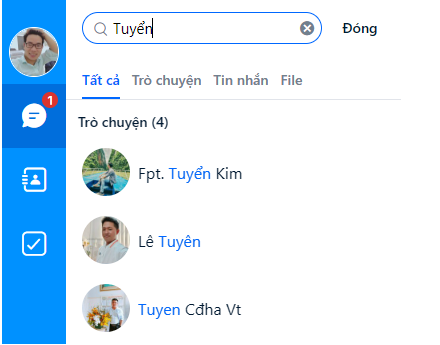
- Tìm kiếm theo tên hoặc số điện thoại của bạn bè mà muốn nhắn
- Chọn bạn bè mà muốn nhắn tin
- Nhập nội dung tin nhắn và chọn gửi để bắt đầu cuộc trò chuyện.
Phân biệt giữa xóa tin nhắn và thu hồi tin nhắn
Việc xóa tin nhắn khác với thu hồi tin nhắn khá nhiều, khiến nhiều người nhầm lẫn,
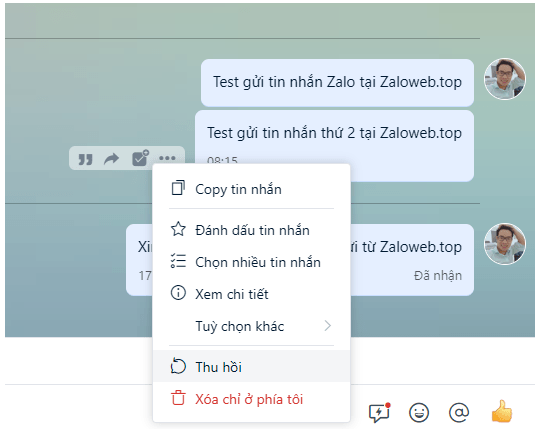
- Xóa tin nhắn: Là việc xóa tin nhắn chỉ ở phía bạn
- Thu hồi tin nhắn : Là việc thu hồi ( hoặc hiểu là xóa ) tin nhắn ở cả hai phía người nhắn và người nhận tin nhắn.
Khi tin nhắn được thu hồi sẽ hiển thị thông báo: Tin nhắn đã được thu hồi
Những loại định dạng tin nhắn có thể sử dụng trên Zalo
Trên Zalo là ứng dụng nhắn tin OTT, với ứng dụng nhắn tin này bạn có thể gửi và nhận nhiều định dạng tin nhắn ngoài Text như sau:
- Gửi tin nhắn dạng Text: Là nhắn tin bằng viết chữ và các ký tự thông thường
- Gửi Media: Gửi video, hình ảnh, file dữ liệu, file ghi âm ( dung lượng mỗi file gửi là 1Gb)
- Gửi icon: Là icon cảm xúc, hình ảnh động.. trên Zalo
Cách ghim một cuộc hội thoại trên Zalo
Với một số người cực kỳ quan trọng, và thường xuyên nhắn tin, bạn có thể ghim luôn cuộc hội thoại với người đó trên Zalo. Việc Ghim tin nhắn này sẽ giúp bạn luôn luôn nhìn thấy người đó và sớm nhất nhận những thông báo và tin nhắn của người bạn đó
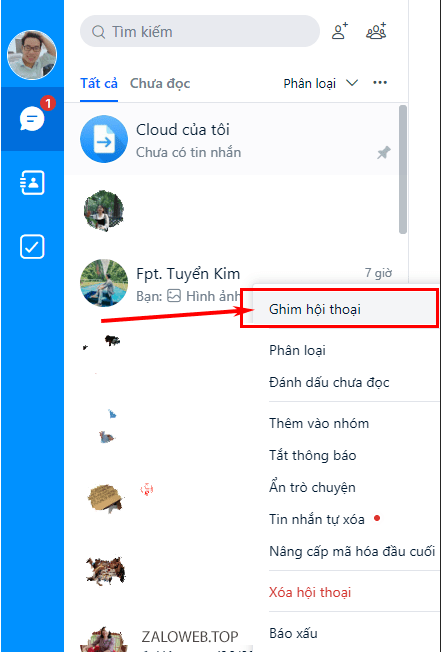
Bước 1: ấn và giữ vào trò chuyện với người bạn muốn Ghim tin nhắn
Bước 2: Chọn ” Ghim Hội Thoại “
Ngoài ra, để bỏ ghim hội thoại thì bạn sẽ làm như sau:
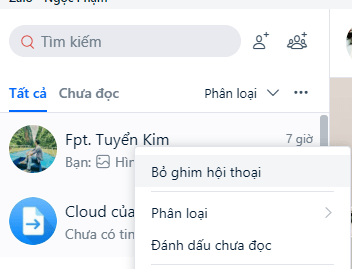
Nhấn và giữ trên mobile ( hoặc trên máy tính thì Click chuột phải ) chọn Bỏ ghim hội thoại
Cách gọi và video call trên Zalo
Như các ứng dụng OTT khác, gọi Call và video call trên Zalo cũng cực kỳ thuận tiện, thêm nữa ưu điểm là cuộc gọi video cho hình ảnh sắc nét, chất lượng cao, vì thế Zalo được tin dùng bởi người dùng Việt để gọi và nhắn tin và video call hằng ngày. Thay thế nhiều cuộc gọi thông thường trả phí thông thường.
Chú ý: Hiện tại thì Zalo Call và Video Call chỉ áp dụng trên nền tảng là Zalo Mobile và Zalo PC không gọi và video call được trên Zalo web
Gọi từ danh bạ điện thoại trên Zalo
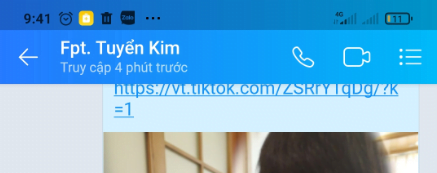
- Mở Zalo ( trên điện thoai hoặc Zalo PC ) và vào danh bạn điện thoại trên Zalo của bạn, chọn vào người mà bạn muốn gọi
- Sẽ hiển thị ra biểu tượng gọi hoặc video call bên cạnh bạn bè.\
- Chọn vào icon tương ứng để thực hiện cuộc gọi thoại hoặc video call
Khi có người khác gọi đến bạn, thì
- Bấm biểu tượng màu xanh để Trả lời.
- Bấm biểu tượng màu đỏ để Từ chối.
Khi gọi video call thì bạn có thể tùy chỉnh phóng to hoặc thu nhỏ màn hình video call
- Trong khi thực hiện cuộc thoại Video call, để thu nhỏ bạn nhấn vào mũi tên quay lại ở góc trái màn hình
- Muốn phóng to màn hình video call, thì chọn vào biểu tượng phóng to
Chia sẻ màn hình trong cuộc gọi video call trên PC
Zalo có một tính năng cực kỳ hay, kiểu như Teamview mà không điều khiển được ấy, bạn có thể chia sẻ màn hình máy tính của mình cho người gọi video, cực kỳ phù hợp khi muốn nhờ người khác hướng dẫn một cái gì đó trên máy tính
Đầu tiên, tạo một cuộc gọi video call
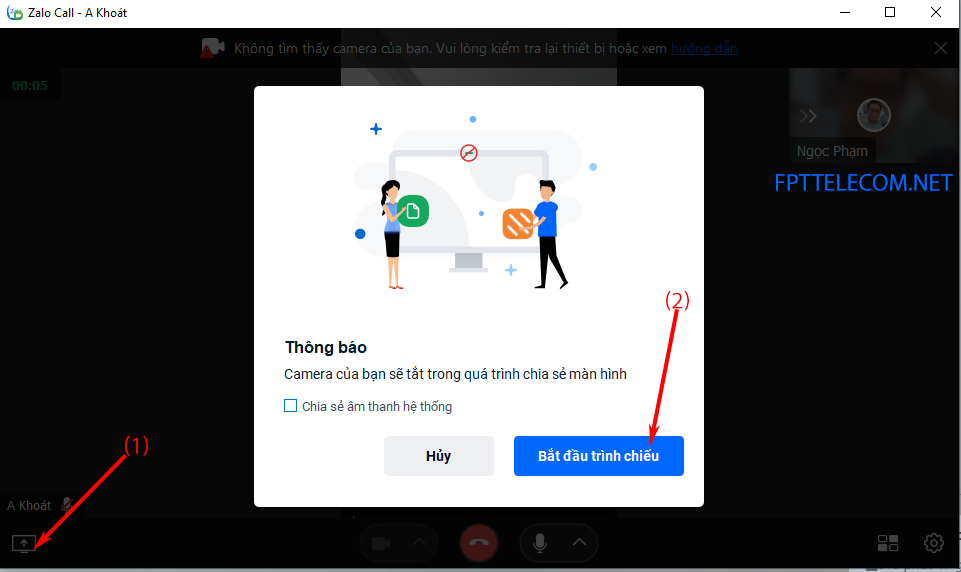
sau đó thì (1) chọn vào icon chia sẻ màn hình máy tính
(2) chọn bắt đầu trình chiếu.
Ngay lập tức, người bên sẽ sẽ nhìn thấy màn hình máy vi tính của bạn. Nhìn được thao tác đang thực hiện trên máy tính
Sử dụng Sticker icon và tải Sticker về zalo
iCon hay Sticker trên Zalo như là linh hồn của Zalo vậy. Nó mang lại cho người dùng cảm xúc và biểu đạt cảm xúc một cách tuyệt vời. Sticker cũng mang lại cảm hứng hơn cho người dùng. Để sử dụng Sticker bạn làm theo các bước sau:
- Mở một cuộc trò chuyện trên Zalo
- Chọn vào biểu tượng Sticker > chọn Sticker mà bạn muốn gửi đến bạn bè
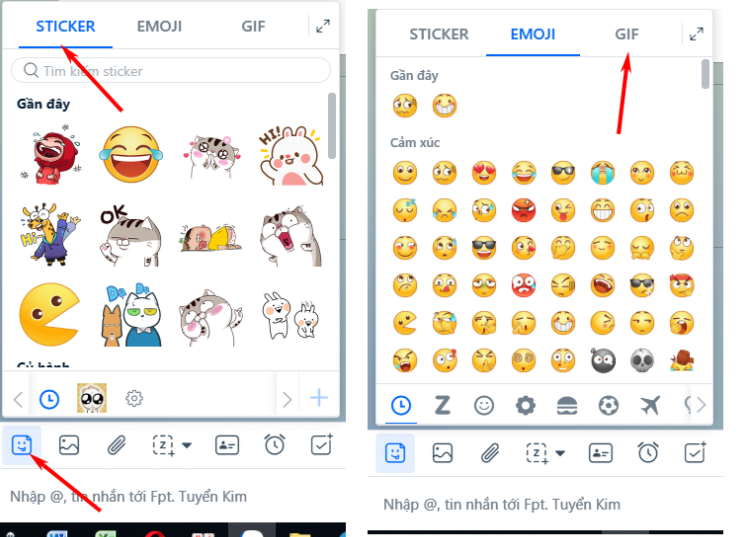
Cách tải thêm Sticker về máy
Mặc định chúng ta có một nhóm Sticker có sẵn, tuy nhiên, nếu muốn sử dụng nhiều hơn thì có thể tải thêm Sticker mới về, có rất nhiều Sticker mới lạ và hấp dẫn trên kho nhé
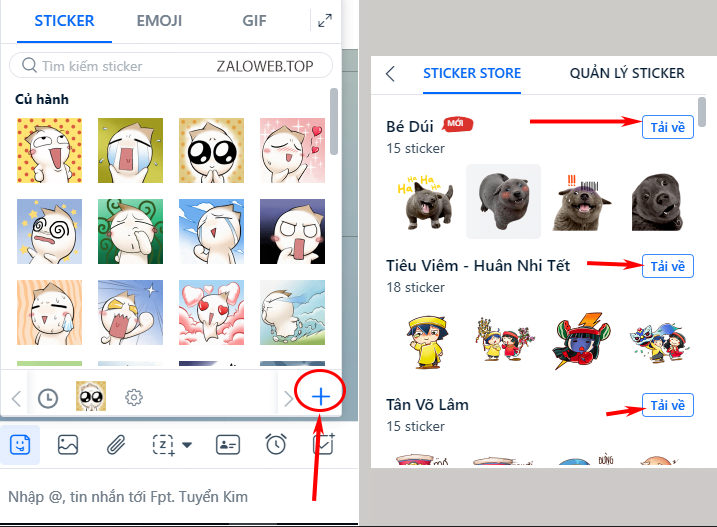
- Mở Sticker như bình thường
- Chọn vào dấu + để thêm Sticker
- Chọn tải về với nhóm Sticker bạn mong muốn
Cách ẩn và mở tin nhắn ẩn trên Zalo
Một tính năng bảo mật trong Zalo để giúp người dùng bảo vệ cuộc hội thoại, tin nhắn tốt hơn chính là đặt mật khẩu và ẩn cuộc hội thoại tin nhắn. Theo đó như bình thường thì khi có tin nhắn đến thì tự động cuộc hội thoại đó sẽ hiển thị lên trên cùng của Zalo. Tuy nhiên, nếu bạn chọn ẩn tin nhắn này thì sẽ không hiển thị nữa.
Cách Ẩn trò chuyện( ẩn tin nhắn )
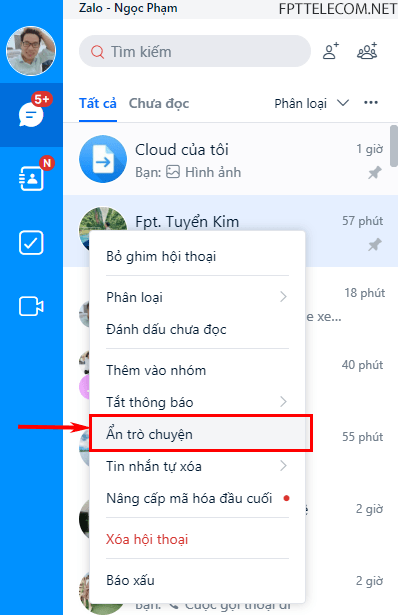
- Mở cuộc trò chuyện với người muốn ẩn,
- Nhìn lên góc phải chọn Ẩn trò chuyện, còn trên Zalo PC thì Click chuột phải vào cuộc hội thoại và chọn ẩn trò chuyện
- Nhập mã PIN để bảo vệ cuộc hội thoại bằng mật khẩu và ẩn cuộc trò chuyện này
Mở cuộc trò chuyện đã bị ẩn
Tin nhắn đã bị ẩn thì sẽ không có thông báo, vì thế để mở tin nhắn và cuộc hội thoại bị ẩn thì bạn cần mở tin nhắn đó theo một cách khác, thay vì có thể chọn và nhìn thấy ngay trong giao diện Zalo
Để mở tin nhắn ẩn, bạn sử dụng hai cách sau:
Cách 1: Tại ô tìm kiếm, điền mật khẩu của cuộc trò chuyện bị ẩn, tại đây sẽ xuất hiện toàn bộ những cuộc trò chuyện đang được đặt bằng mật khẩu này
Cách 2: Tìm tên người nhắn, cuộc hội thoại sẽ được bảo vệ bằng mật khẩu, chọn vào người đó và điền mật khẩu vào
Hiện lại cuộc trò chuyện
Sau thời gian không muốn ẩn cuộc trò chuyện đó nữa, thì bạn có thể để nó lại bình thường ( như mặc định ) bằng cách hiện lại cuộc trò truyện
Bạn làm theo các bước sau:
- Mở lại cuộc trò chuyện đã bị ẩn, ấn vào biểu tượng

- Chọn vào ẩn cuộc trò chuyện ( lúc này đã bị ẩn rồi nhé)
- Bấm hiện và xác nhận hiện cuộc trò chuyện
Hướng dẫn cài nhạc chuông và nhạc chờ cho Zalo
Một tính năng mà rất ít người sử dụng là Zalo hoàn toàn có thể đặt được nhạc chờ hoặc nhạc chuông, thay đổi hoàn toàn phong cách khi gọi điện trên Zalo. Cực kỳ thú vị.
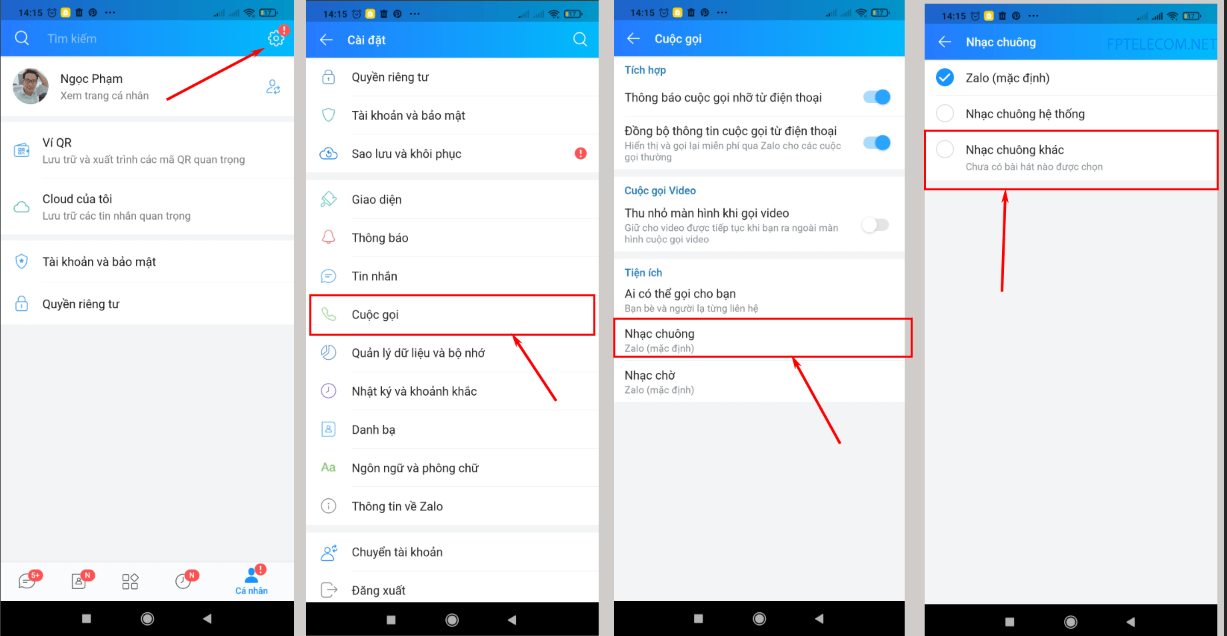
Cài đặt nhạc chuông trên Zalo
Để cài đặt nhạc chuông, bạn thực hiện theo hướng dẫn sau:
- Chọn vào mục Cá nhân, Chọn tiếp vào
 Cài đặt
Cài đặt - Lần lượt vào : Cuộc gọi > Nhạc chuông > Nhạc chuông khác
- Tìm bài hát mà bạn muốn đặt rồi chọn nhạc chuông
Ngoài ra, thì cách cài đặt nhạc chờ trên Zalo cũng tương tự như vậy. Bạn đọc có thể tham khảo thêm!
Để đăng nhập Zalo web, bạn truy cập Chat.Zalo.Me và làm theo hướng dẫn ở bài viết để đăng nhập Zalo web một cách an toàn và hiệu quả nhất
Zalo cho máy tính được gọi là Zalo PC. Một phiên bản phần mềm có thể cài đặt trực tiếp như một ứng dụng hoạt động trên hệ điều hành Windows hoặc macOS giúp đăng nhập, nhắn tin, chat, video call. gọi điện trên Zalo từ máy tính
Bạn có thể sử dụng chức năng web ẩn danh của trình duyệt Chrome bằng phím tắt Ctrl +Shift + n để vào chế độ ẩn danh, sau đó đăng nhập Zalo web theo hướng dẫn là được
Hiện tại, Zalo có thể đăng nhập trên điện thoại, trên máy tính, trên trình duyệt web. Tùy thuộc vào nhu cầu sử dụng của bạn để có thể đăng nhập Zalo ở đâu mà bạn thấy phù hợp. Tuy nhiên, thực tế thì bạn chỉ có thể đăng nhập Zalo ở hai nền tảng cùng lúc ( ví dụ đăng nhập Zalo trên điện thoại và trên máy tính thì Zalo Web sẽ bị out ra )
Hiện Zalo triển khai 3 gói thuê bao chu kỳ theo tháng cho người dùng Việt Nam. Các gói OA bao gồm Cơ bản thì miễn phí; Dùng thử thu phí 10.000 đồng; Nâng cao là 59.000 đồng, và cuối cùng là Cao cấp với giá 399.000 đồng. Đối với những người dùng không trả gói thuê bao hàng tháng sẽ bị siết giảm 1 số tính năng. Tuy nhiên, với người dùng bình thường thì Zalo miễn phí hoàn toàn đáp ứng tốt nhu cầu sử dụng.
Bạn có thể tìm thấy file Zalo lưu ở Cài đặt > Lưu trữ > quản lý File
Như hướng dẫn phía trên của bài viết, thì bạn vào https://zalo.me/pc để tải ứng dụng dành cho máy tính
Bạn cần cài ứng dụng Zalo ( trên điện thoại hoặc máy tính ) hoặc Zalo web thì không cần cài đặt. Để đăng nhập thì cần tài khoản Zalo ( đăng ký theo số điện thoại ) hoặc quét mã QR trên Zalo mobile
Bạn mở Zalo> chọn cài đặt> chọn tiếp Sao lưu> chọn tin nhắn > chọn sao lưu và khôi phục để bật sao lưu tin nhắn Zalo
Bạn vào “trang cá nhân của bạn” > chọn Thông tin> Đổi thông tin > Sửa lại tên Zalo> lưu
Zalo hiện có khoảng 74,7 triệu vào tháng 2.2022.
Ảnh chụp màn hình Zalo lưu ở thư viện hoặc hình ảnh